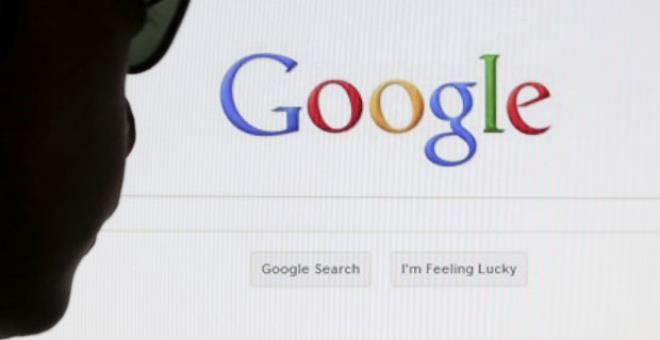
Bir süredir teknoloji haberlerini okuyorsanız, Google’ın geçen ay Chrome için büyük bir güncelleme yayınladığını biliyor olabilirsiniz. Yeni Chrome Web Tarayıcısı – Google Chrome 87, “Chrome Actions” adlı benzersiz bir özelliğe sahiptir.
Chrome’un prosedürleri nelerdir?
Chrome Eylemleri, işlemleri doğrudan adres çubuğundan gerçekleştirmenin hızlı ve kolay bir yoludur. Örneğin, Chrome İşlemleri açıksa, Tarama Geçmişini Temizle sayfasını açmak için adres çubuğuna “tarayıcı geçmişi” yazmanız gerekir.
Benzer şekilde, “şifreleri değiştir” yazabilirsiniz ve Chrome İşlemleri sizi web tarayıcınızın şifre ayarları sayfasına yönlendirecektir. Doğrudan adres çubuğundan gerçekleştirebileceğiniz birçok yeni eylem var. Google’a göre, gelecekteki güncellemelerde daha fazlası gelecek.
Ancak, bir sonraki güncellemeden önce yeni sürüme geçemezseniz ve Chrome’un davranışından tam olarak yararlanmak istiyorsanız, bazı şeyleri kendi adres çubuğunuzda yapmanız gerekir. Bu yazıda, Chrome adres çubuğu için özel işlemler oluşturmanın en iyi yolunu paylaşacağız. Hadi kontrol edelim.
Chrome’da özel işlemler nasıl oluşturulur?
Adres çubuğundaki işlemlere alıştıktan sonra kendi özel işlemlerinizi oluşturabilirsiniz. Özel Chrome işlemleri oluşturmak için aşağıdaki adımları izleyin.
Aşama 1. Öncelikle, Chrome 87’nin kararlı sürümünü kullandığınızdan emin olun .
Adım 2. Şimdi, adres çubuğuna chrome:settings yazın ve Enter’a basın.
Chrome: settings yazın ve Enter’a basın
Aşama 3. Şimdi sayfayı göreceksiniz Ayarlar .
Ayarlar sayfası
Adım 4. Sağ panelden “Arama motoru”nu seçin.
“Arama Motorları”nı seçin.
Adım 5. Aşağı kaydırın ve . Arama motorunu yönet’i tıklayın .
“Arama Motorlarını Yönet” düğmesini tıklayın.
Adım 6. “Diğer arama motorları”nın arkasındaki “Ekle” düğmesini tıklayın .
Ekle’yi tıklayın
Adım 7. Diyelim ki tarayıcının güvenlik sayfasını açmak için Chrome’u denemek istiyorsunuz. Bir sonraki kutuda, arama motoru alanına “Tarayıcı Güvenliği” yazın , Anahtar Kelime alanına “Güvenlik” yazın ve URL alanına ana sayfanın yolunu yazın .
Adım 8. Bittiğinde , değişiklikleri uygulamak için “Ekle” düğmesini tıklayın .
Adım 9. Şimdi Chrome tarayıcısını yeniden başlatın ve belirlediğiniz anahtar kelimeyi yazın. Örneğimizde, anahtar kelime olarak “Güvenlik” belirledik . Bunu yapmak için, adres çubuğuna “Güvenlik” kelimesini yazın ve Enter tuşuna basın. Tarayıcının güvenlik sayfasına yönlendirileceğiz.
Adım 10. Benzer şekilde, başlatma sayfası, görünüm sayfası vb. açmak için Chrome eylemleri oluşturabilirsiniz. Tam URL’yi veya yolu bilmeniz gerekir. Favori web sitenizi bile başlatabilirsiniz. Tek yapmanız gereken URL alanına arama motoru adını, anahtar kelimeyi ve web sayfasının tam URL’sini girmek.
Ayarları görüntüle
Bu! Bitirdim. Chrome’da adres çubuğu işlemlerinizi nasıl yapacağınız aşağıda açıklanmıştır.
Bu nedenle, bu makale Chrome adres çubuğu için özel işlemlerin nasıl oluşturulacağı hakkındadır. Umarız bu makale size yardımcı olmuştur! Arkadaşlarınızla da paylaşın. Bununla ilgili herhangi bir şüpheniz varsa, aşağıdaki yorum kutusunda bize bildirin.


